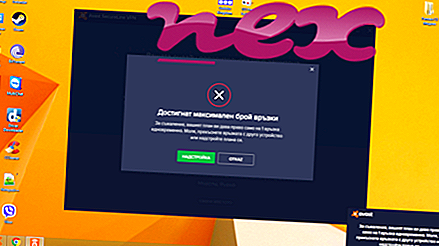กระบวนการที่เรียกว่าIntel® Management และสถานะความปลอดภัยหรือIntel® Management and Security เป็นของซอฟต์แวร์Intel® Management Engine Components หรือIntel® Management and Security หรือสถานะการจัดการและความปลอดภัยของIntel®โดย Intel (www.intel.com)
คำอธิบาย: PrivacyIconClient.exe ไม่จำเป็นสำหรับ Windows OS และทำให้เกิดปัญหาค่อนข้างน้อย ไฟล์ PrivacyIconClient.exe นั้นอยู่ในโฟลเดอร์ย่อยของ "C: \ Program Files (x86)" (เช่น C: \ Program Files (x86) \ Intel \ Intel (R) Management Engine Components \ IMSS \ ) ขนาดไฟล์ที่รู้จักใน Windows 10/8/7 / XP คือ 1, 923, 096 ไบต์ (19% ของเหตุการณ์ทั้งหมด) 1, 098, 264 ไบต์และ 13 รูปแบบเพิ่มเติม
ไม่ใช่ไฟล์ระบบ Windows โปรแกรมไม่มีหน้าต่างที่มองเห็นได้ ไฟล์นี้ได้รับการรับรองโดย บริษัท ที่น่าเชื่อถือ ไฟล์นี้เป็นไฟล์ที่ลงชื่อ Verisign PrivacyIconClient.exe สามารถตรวจสอบแอปพลิเคชัน ดังนั้นคะแนนความปลอดภัยทางเทคนิคจึงเป็น อันตราย 26% ; แต่คุณควรเปรียบเทียบคะแนนนี้กับรีวิวจากผู้ใช้
การถอนการติดตั้งชุดตัวเลือกนี้: คุณอาจต้องการถอนการติดตั้ง ส่วนประกอบเครื่องมือจัดการ Intel (R) จากคอมพิวเตอร์ของคุณโดยใช้แอปเพล็ตแผงควบคุม
- ถ้า PrivacyIconClient.exe อยู่ในโฟลเดอร์ย่อยของ "C: \ Program Files \ Common Files" การจัดอันดับความปลอดภัย 22% เป็นอันตราย ขนาดไฟล์คือ 358, 424 ไบต์ (33% ของเหตุการณ์ทั้งหมด), 796, 696 ไบต์, 773, 144 ไบต์, 358, 936 ไบต์หรือ 367, 128 ไบต์ ไฟล์นี้มีลายเซ็นดิจิทัล ไฟล์ PrivacyIconClient.exe ไม่ใช่ไฟล์ระบบ Windows PrivacyIconClient.exe เป็นไฟล์ที่ลงชื่อ Verisign โปรแกรมไม่สามารถมองเห็นได้ แอปพลิเคชันถูกโหลดระหว่างการบู๊ต Windows (ดูที่คีย์รีจิสทรี: MACHINE \ Run)
- หาก PrivacyIconClient.exe อยู่ในโฟลเดอร์ย่อยของโฟลเดอร์ "Documents" ของผู้ใช้ระดับความปลอดภัยจะเป็น อันตรายถึง 54% ขนาดไฟล์คือ 796, 696 ไบต์ โปรแกรมไม่สามารถมองเห็นได้ PrivacyIconClient.exe เป็นไฟล์ที่ลงชื่อ Verisign ไฟล์นี้มีลายเซ็นดิจิทัล ไม่ใช่ไฟล์ระบบ Windows
สำคัญ: มัลแวร์บางตัวพรางตัวเองเป็น PrivacyIconClient.exe โดยเฉพาะเมื่ออยู่ในโฟลเดอร์ C: \ Windows หรือ C: \ Windows \ System32 ดังนั้นคุณควรตรวจสอบกระบวนการ PrivacyIconClient.exe บนพีซีของคุณเพื่อดูว่าเป็นภัยคุกคามหรือไม่ เราขอแนะนำ Security Task Manager สำหรับตรวจสอบความปลอดภัยของคอมพิวเตอร์ของคุณ นี่คือหนึ่งในตัวเลือก อันดับต้น ๆ ของ The Washington Post และ PC World
คอมพิวเตอร์ที่สะอาดและเป็นระเบียบเป็นข้อกำหนดสำคัญสำหรับการหลีกเลี่ยงปัญหาเกี่ยวกับ PrivacyIconClient นี่หมายถึงการเรียกใช้การสแกนหามัลแวร์ทำความสะอาดฮาร์ดไดรฟ์ของคุณโดยใช้ 1 cleanmgr และ 2 sfc / scannow ถอนการติดตั้ง 3 โปรแกรมที่คุณไม่ต้องการอีกต่อไปตรวจสอบโปรแกรม Autostart (ใช้ 4 msconfig) และเปิดใช้งาน Windows 5 Automatic Update โปรดจำไว้เสมอว่าต้องทำการสำรองข้อมูลเป็นระยะหรืออย่างน้อยก็เพื่อตั้งจุดคืนค่า
หากคุณประสบปัญหาจริงลองนึกถึงสิ่งสุดท้ายที่คุณทำหรือสิ่งสุดท้ายที่คุณติดตั้งไว้ก่อนที่ปัญหาจะปรากฏเป็นครั้งแรก ใช้คำสั่ง 6 resmon เพื่อระบุกระบวนการที่ทำให้เกิดปัญหาของคุณ แม้สำหรับปัญหาร้ายแรงแทนที่จะติดตั้ง Windows ใหม่คุณจะซ่อมการติดตั้งได้ดีกว่าหรือสำหรับ Windows 8 และรุ่นที่ใหม่กว่าการใช้คำสั่ง 7 DISM.exe / Online / Cleanup-image / Restorehealth สิ่งนี้ช่วยให้คุณสามารถซ่อมแซมระบบปฏิบัติการได้โดยไม่สูญเสียข้อมูล
เพื่อช่วยคุณวิเคราะห์กระบวนการ PrivacyIconClient.exe บนคอมพิวเตอร์ของคุณโปรแกรมต่อไปนี้ได้พิสูจน์แล้วว่ามีประโยชน์: Security Task Manager จะแสดงงาน Windows ทั้งหมดที่กำลังทำงานรวมถึงกระบวนการที่ซ่อนอยู่เช่นการตรวจสอบแป้นพิมพ์และเบราว์เซอร์หรือรายการ Autostart การจัดอันดับความเสี่ยงด้านความปลอดภัยที่ไม่ซ้ำกันบ่งชี้ถึงโอกาสของกระบวนการที่อาจเป็นสปายแวร์มัลแวร์หรือโทรจัน B Malwarebytes ต่อต้านมัลแวร์ตรวจจับและลบสปายแวร์แอดแวร์โทรจันคีย์ล็อกเกอร์มัลแวร์และตัวติดตามจากฮาร์ดไดรฟ์ของคุณ
ไฟล์ที่เกี่ยวข้อง:
hotkeyutility.exe prxtbuto0.dll pmbxag.exe PrivacyIconClient.exe 64brstub.dll fsorsp.exe blekkotb_019x.dll appsrv.exe tosbtmng.exe nihardwareservice.exe roc_roc_ssl_v12.exe